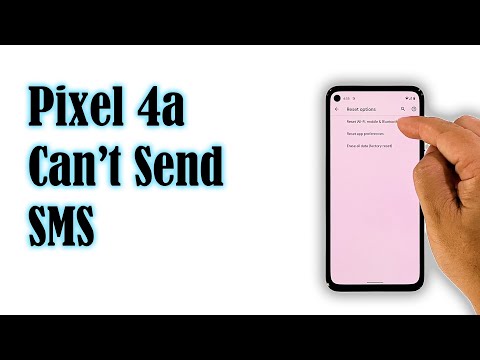
Conţinut
- Înțelegeți de ce #Google #Pixel nu mai poate trimite și primi mesaje text sau #SMS și aflați cum să le depanați.
- Aflați cum să vă depanați telefonul care nu mai poate trimite și primi mesaje ilustrate sau #MMS.
![]()
Pasul 2: Verificați barele de semnal
După repornirea telefonului și tot nu puteți trimite și nu primi mesaje text, verificați apoi barele de semnal pentru a vedea dacă dispozitivul dvs. primește un semnal decent, deoarece dacă nu, atunci veți ști imediat că este o problemă cu semnalul sau recepția telefonul tau.
Dacă telefonul nu primește semnal, reporniți-l și apoi încercați să vedeți dacă modul de zbor este activat. După verificarea lucrului și telefonul încă nu primește semnal, încercați să porniți dispozitivul în modul sigur. Am întâmpinat câteva probleme în care unele aplicații terțe pot provoca pierderea semnalului. Deci, încercați să porniți dispozitivul în modul sigur:
- Țineți apăsat butonul Putere butonul până când logo-ul Google apare pe ecran, apoi eliberați. Lăsați câteva secunde să apară sigla.
- Cu sigla Google încă pe ecran, țineți apăsat butonul Volum butonul jos.
- Continuați să țineți apăsat butonul de reducere a volumului până când „Mod sigur” aapare în stânga jos a ecranului de deblocare, apoi eliberați. Acest lucru poate dura până la 30 de secunde.
Pasul 3: Resetați-vă Google Pixel
Dacă problema persistă, atunci nu aveți altă opțiune decât să vă resetați telefonul. Acest lucru va readuce telefonul la setările implicite din fabrică sau la o configurație care funcționează. În afară de aceasta, va șterge toate informațiile dvs. personale pentru a vă proteja confidențialitatea. Aceasta se pregătește pentru un posibil control tehnic. Iată cum o faceți:
- Dacă dispozitivul este pornit, opreste-l.
- Țineți apăsat butonul Volum scăzut buton. Ținând apăsat volumul, țineți apăsat butonul Butonul de pornire până când telefonul se aprinde. Veți vedea cuvântul "Start" cu o săgeată în jurul ei.
- Apăsați butonul de reducere a volumului până când evidențiați "Mod de recuperare."
- apasă pe Butonul de pornire pentru a porni modul de recuperare. Veți vedea o imagine a unui robot Android cu semn de exclamare (este posibil să vedeți și „Fără comandă”).
- Țineți apăsat butonul Putere buton. În timp ce țineți apăsat butonul Power, apăsați tasta Creșteți volumul butonul o dată. Apoi eliberați fișierul Putere buton.
- Dacă "Șterge datele / setările din fabrică" nu este evidențiat, apăsați butonul de reducere a volumului până când este activat. Apoi apăsați butonul de pornire pentru al selecta.
- Apăsați butonul de reducere a volumului până când evidențiați "Da" (sau „Da - ștergeți toate datele utilizatorului”). Apoi apăsați butonul de pornire pentru al selecta.
- După finalizarea resetării, apăsați butonul de pornire pentru a selecta „Reporniți sistemul acum”.
- Când ați terminat, restaurați-vă datele.
După resetare, încercați să trimiteți un mesaj text la propriul număr pentru a vedea dacă acesta trece. Dacă problema persistă, atunci pasul următor vă poate ajuta.
Pasul 4: Apelați furnizorul de servicii
Dacă tot nu puteți trimite / primi mesaje text după resetare, atunci este timpul să solicitați asistență de la furnizorul dvs. de servicii. Apelați asistența tehnică și întrebați-vă despre starea contului dvs., creditele dvs. sau orice altceva care ar putea împiedica numărul dvs. de telefon să trimită și / sau să primească mesaje text.
Cum să depanați telefonul dvs. Google Pixel care nu poate trimite / primi mesaje ilustrate (MMS)
Când trimiteți sau primiți mesaje ilustrate sau MMS, sunt necesare date mobile. Inutil să spun că telefonul trebuie să fie conectat la rețeaua de date mobile a furnizorului dvs. pentru a utiliza serviciul. Dacă aveți această problemă, asta veți face:
Pasul 1: verificați dacă datele mobile sunt activate pe telefonul dvs.
Datele mobile sunt totul atunci când vine vorba de MMS, deci trebuie să fie primul lucru pe care trebuie să îl verificați. Desigur, trebuie să vă asigurați că nu există bare în contul dvs. și că aveți credite sau date rămase de utilizat. Puteți face acest lucru apelând furnizorul de servicii și verificând starea contului.
Pentru a activa accesul la date de rețea celulară:
- Deschideți dispozitivul Setări aplicație.
- Atingeți Date utilizare.
- Atingeți Celular date.
Pasul 2: verificați dacă setările APN corecte sunt setate pe dispozitivul dvs.
Dacă ați activat deja datele mobile și totuși nu puteți trimite și primi MMS, atunci setările APN ar putea avea probleme. Numele punctelor de acces sunt necesare, astfel încât telefonul dvs. să se poată conecta la rețeaua de date a furnizorului dvs. Dacă lipsește un singur caracter sau este introdus incorect, este posibil ca dispozitivul dvs. să nu se poată conecta la rețea și serviciul dvs. ar fi întrerupt sau întrerupt.
Pasul 3: Apelați furnizorul de servicii
După ce ați verificat fiecare setare din telefon și problema persistă, atunci sunați la furnizorul de servicii și întrebați-vă despre contul dvs. și dacă există probleme cu rețeaua. Dacă totul arată bine din partea rețelei, atunci problema este legată de telefon.
Pasul 4: Resetați-vă telefonul
Dacă problema este legată de telefonul dvs. și ați încercat totul, atunci este timpul să vă resetați dispozitivul. Doar asigurați-vă că faceți copii de rezervă ale datelor și fișierelor înainte de ao face.
- Deschideți dispozitivul Setări aplicație.
- Sub "Personal," atinge Backup & reset.
- Atingeți Resetarea datelor din fabrică și apoi Resetați telefonul sau Resetați tableta.
- Dacă aveți o blocare a ecranului, va trebui să introduceți modelul, codul PIN sau parola.
- Când vi se solicită, atingeți Ștergeți totul pentru a șterge toate datele din stocarea internă a dispozitivului.
- Când dispozitivul dvs. a terminat ștergerea, selectați opțiunea de a reporni dispozitivul.
- Când ați terminat, restaurați-vă datele. Aflați cum să vă restabiliți datele pe un telefon Pixel.
Sper ca asta ajuta.

